
|
パブリックフォルダマネージャ |

|
パブリックフォルダマネージャ |
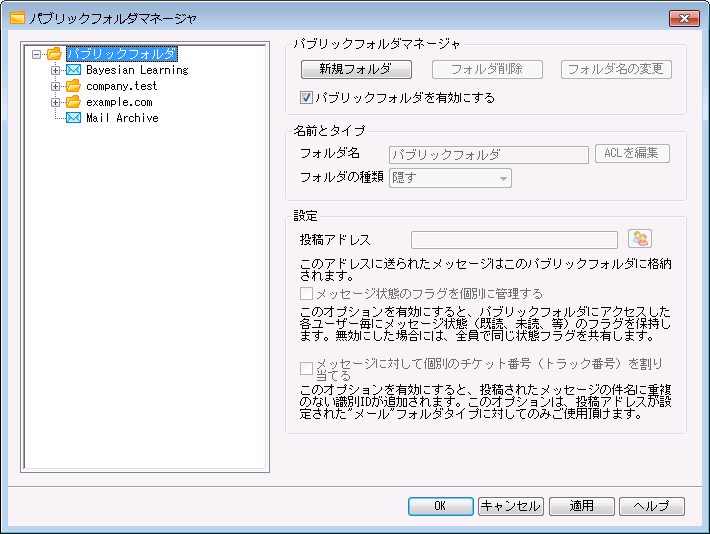
ここではパブリックフォルダの管理が行えます。設定 » パブリックフォルダマネージャをクリックします。
パブリックフォルダの管理
新しいフォルダ
新しいパブリックフォルダを作成するには、親フォルダを選択し、「新規フォルダ」をクリックします。フォルダ名を入力し、種類を選択した後、OKボタンをクリックします。
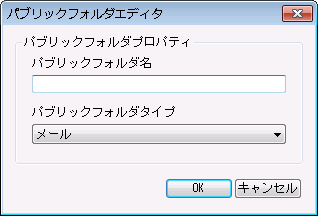
フォルダの削除
パブリックフォルダを一覧から削除するには、対象フォルダを選択し、フォルダの削除をクリックします。
フォルダ名の変更
パブリックフォルダ名を変更するには、対象フォルダを選択し、フォルダ名の変更をクリックした後、フォルダ名を入力し、OKボタンを押します。
パブリックフォルダを有効にする
ユーザにパブリックフォルダへのアクセスを許可するには、このオプションを有効にしてください。アクセスできるユーザと、与えられるアクセスのレベルは、フォルダを選択して、「ACLを編集」をクリックした後設定する事ができます。
名前とタイプ
フォルダ名
フォルダ名をが表示されています。残りのオプションはこのフォルダに対して設定されたオプションです。
フォルダの種類
ドロップダウンからフォルダの種類を選択します。選択できるのは次のような種類です: メール、連絡先、予定表等
ACLを編集
フォルダを選択してこのボタンを押すとアクセスコントロールリストダイアログが起動します。ユーザーやグループ用のアクセスコントロールリストを使って各ユーザーやグループがフォルダへアクセスできるように設定して下さい。
設定
投稿アドレス
共有フォルダに関連付けるローカルメールアドレスを入力するか、MDaemonアカウントを選択すると、投稿アドレス宛てのメールは自動的に共有フォルダへルーティングされます。ただし、このアドレスへ投稿を行えるのは、「投稿」権限を持っているユーザーのみです。
メッセージ状態のフラグを個別に管理する
フォルダのメッセージフラグ(既読、未読、返信済み、転送済みなど)をユーザごとに設定する場合は、このチェックボックスを有効にしてください。各ユーザは、共有フォルダ内のメッセージに対する個人的な状態を見ることができます。例えば、メッセージを読んでいないユーザには[未読]フラグが表示され、読んだユーザには[既読]フラグが表示されます。このコントロールが無効の場合は、すべてのユーザに同じ状態が表示されます。つまり、1人のユーザがメッセージを読むと、すべてのユーザのメッセージが[既読]とマークされます。
メッセージに対して個別のチケット番号(又はトラック番号)を割り当てる
パブリックフォルダをチケッティングパブリックフォルダとして設定する場合はこのオプションを使用します。MDaemonはフォルダ名と一意のIDを、投稿アドレスへ送信された全メッセージの件名に付与します。特殊なフォーマットの件名を持つ送信メッセージは「Reply To」というサブフォルダへ配送されます。さらに、特殊なフォーマットの件名を持つ受信メールは、宛先を問わず、自動的に対象パブリックフォルダへ配送されます。
参照: